Приглашение участников через начальную страницу VideoMost
Окно конференции
После того, как вы начали конференцию или вошли в неё, система показывает Окно конференции: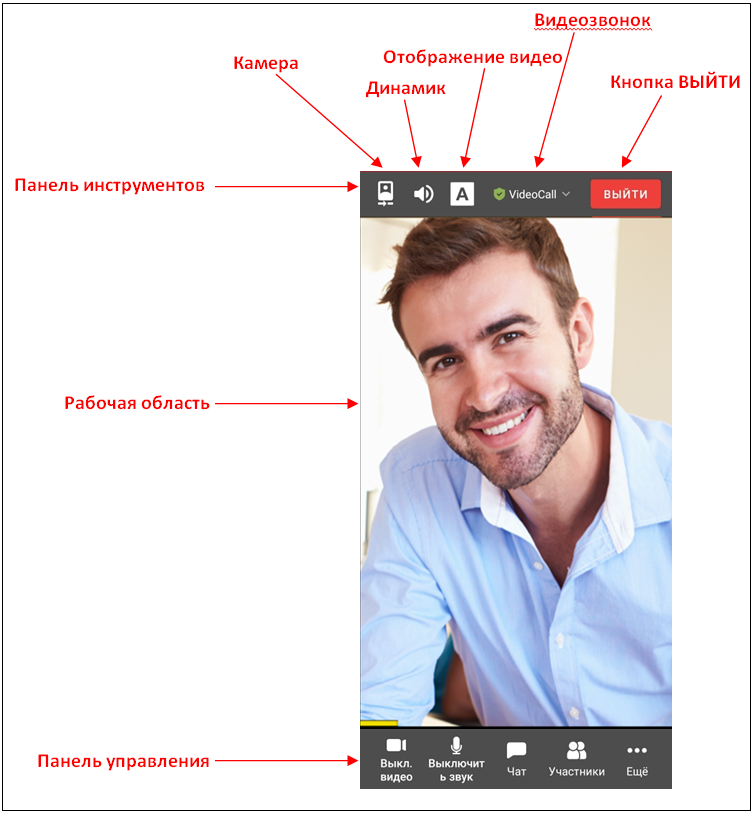
- Панель инструментов: Содержит наиболее важные элементы управления приложением.
- Рабочая область: Используется для отображения видео участников конференции, а также для демонстрации экрана и документов, загрузки файлов, визуализации и опросов.
- Панель управления: Содержит наиболее важные настройки конференции.
Панель инструментов
Панель управления содержит следующие элементы:- Элемент управления Камера: Изменяет камеру устройства, используемую для конференции: передняя (по умолчанию) или задняя.
- Элемент управления Динамик: Включает или выключает динамик устройства.
- Элемент управления Отображение видео: Выпадающий список со следующими режимами отображения видео:
 Переключает в режим Один говорящий. Организатор конференции вручную выбирает видео только одного участника, которое отображается в большом окне, в то время как видео других участников не отображаются.
Переключает в режим Один говорящий. Организатор конференции вручную выбирает видео только одного участника, которое отображается в большом окне, в то время как видео других участников не отображаются.
 Переключает в режим Трибуна – автовыбор. Система автоматически выбирает участника, который говорит громче всех. Его видео отображается в большом окне, в то время как видео других участников (до 15) отображаются в маленьких окнах.
Переключает в режим Трибуна – автовыбор. Система автоматически выбирает участника, который говорит громче всех. Его видео отображается в большом окне, в то время как видео других участников (до 15) отображаются в маленьких окнах.
 Переключает в режим Таблица. Видео других участников (до 16) отображаются в маленьких окнах.
Переключает в режим Таблица. Видео других участников (до 16) отображаются в маленьких окнах.
- Значок Видеозвонок: Нажмите, чтобы открыть всплывающее окно с информацией о конференции:
- Кнопка ВЫЙТИ: Нажмите, чтобы выйти из конференции.
Панель управления
Панель управления содержит следующие элементы:- Кнопка Выкл. видео / Вкл. видео: Нажмите эту кнопку, чтобы выключить/включить Ваш микрофон.
- Кнопка Выключить звук / Включить звук: Нажмите эту кнопку, чтобы выключить/включить Вашу видеокамеру.
- Кнопка Чат: Открывает чат конференции.
- Кнопка Участники: Открывает список участников конференции.
- Кнопка Ещё: Открывает выпадающее меню со следующими опциями:
- Смотреть демонстрацию экрана: Позволяет участнику показать свой экран другим участникам.
- Материалы: Позволяет участникам загружать и демонстрировать файлы.
Кнопки Участники и Чат
- Кнопка Участники: Открывает список участников конференции в окне Участники:
- Кнопка Чат: Открывает чат конференции в окне чата: Все участники, которые не забанены в чате, могут оставлять текстовые сообщения. Окно Чат содержит в нижней части следующие элементы управления:
- Поле Отправить: Позволяет Вам выбрать получателя из списка получателей, если Вы не хотите, чтобы все участники прочитали Ваше сообщение (по умолчанию выбрана опция Всем).
- Текстовое поле Введите сообщение…: Позволяет Вам писать новые сообщения.
 Отправляет сообщение, находящееся в текстовом поле.
Отправляет сообщение, находящееся в текстовом поле.
Загрузка и демонстрация файлов
Во время конференции участник может загружать и демонстрировать файлы. Чтобы войти в этот режим, в Панели управления нажмите на кнопку Ещё и в меню выберите опцию Материалы. Откроется окно Материалы со ссылкой ЗАГРУЗИТЬ внизу.
Чтобы загрузить файл, нажмите на ссылку ЗАГРУЗИТЬ и в файловом браузере найдите необходимый файл. Вы можете способом несколько файлов. В Рабочей области появляется список загруженных файлов:
Каждый файл может быть:- загружен нажатием на кнопку Загрузить;
- просмотрен нажатием на кнопку Просмотреть.